

win10不显示登录界面怎么办?win10不显示登陆界面重启怎么解决?很多用户遇到windows10不显示登录界面的情况,但是不知道怎么解决?下面有兴趣的用户和小编一起来了解下具体的操作和思路吧~
WIN10相关推荐:


1、让我们先来看看系统没有出现登录接口的情况, 运行到这个接口, 不再运行, 点击鼠标也没有响应。
2、在这种情况下, 我们可以直接强制关机三次或四次, 然后系统启动设置页将出现, 选择 "启用安全模式", 或按键盘上的4键。
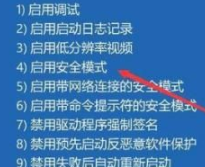
3、安全模式将在一段时间后启动, 右键单击左下角的 "开始" 按钮, 然后在弹出菜单中选择 "运行" 菜单项。
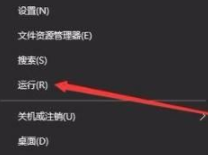
4、在 "打开运行" 窗口中, 输入命令msconfig, 然后单击 "确定" 按钮。
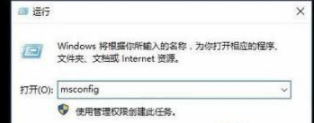
5、在打开的 "系统配置" 窗口中, 点击 "常规" 选项卡, 然后选择 "正常启动" 项, 最后单击 "确定" 按钮。
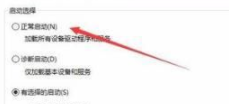
6、重新启动计算机后, 您将进入正常的登录屏幕。
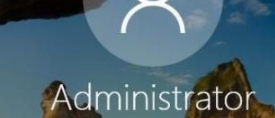
上述就是小编带来的windows10不显示登录界面的具体操作步骤啦,大家更快去应用中按照文中的顺序操作一番吧!关注我们每天还可以获得更多操作教程哦~
注:文中插图与内容无关,图片来自网络,如有侵权联系删除。